Come utilizzare i segnalibri su Twitter
Varie / / April 22, 2022

Se desideri utilizzare un tweet per uno scopo futuro e desideri un certo senso di sicurezza, allora c'è un'opzione. L'opzione si chiama segnalibri e questo articolo discuterà dei segnalibri su Twitter. C'è una sezione dedicata alla visualizzazione desktop di Twitter o alla versione desktop di Twitter che ti consente di utilizzare il tuo telefono Android e avere l'esperienza di utilizzare Twitter sul desktop.

Contenuti
- Come utilizzare i segnalibri su Twitter
- Opzione I: Aggiungi Tweet ai Preferiti
- Opzione II: Visualizza segnalibri
- Opzione III: rimuovi il segnalibro per un tweet particolare
- Opzione IV: cancella tutti i segnalibri
- Suggerimento per professionisti: come passare alla visualizzazione desktop di Twitter su Android
Come utilizzare i segnalibri su Twitter
Di seguito sono riportate le caratteristiche dei segnalibri su Twitter.
- Salva i tweet come riferimento: L'opzione segnalibro ti consente di salvare i tweet a scopo di riferimento.
- Privacy: L'opzione dei segnalibri funge da libreria personale e ti offre la massima privacy quando usi i tweet. Il proprietario del tweet o i tuoi follower non verranno avvisati se hai aggiunto un tweet ai segnalibri. Tuttavia, tutte le tue interazioni sul tweet, come i Mi piace, saranno visibili al proprietario del tweet e ai tuoi follower.
- Personalizzabile: Puoi aggiungere o eliminare i tweet dalla sezione Segnalibri in qualsiasi momento sul tuo account Twitter. Puoi anche cancellare tutti i segnalibri in pochi passaggi.
- Facilità di accesso: La sezione Segnalibri è presente sul tuo account Twitter nel riquadro di sinistra e ti consente di accedere facilmente alla sezione.
- Disponibilità su tutti i dispositivi: I tweet che hai aggiunto ai preferiti saranno disponibili su tutti i dispositivi su cui accedi. In altre parole, puoi guardare la sezione Segnalibri del tuo account Twitter utilizzando qualsiasi dispositivo.
I metodi per aggiungere un tweet ai segnalibri, visualizzare e rimuovere il segnalibro sono simili sia su PC che su telefoni Android. Il metodo spiegato qui sta considerando un PC Windows 10. Potresti avere un'interfaccia simile se visualizzi il tuo account Twitter nella vista Desktop sul tuo telefono Android.
Opzione I: Aggiungi Tweet ai Preferiti
Il metodo per aggiungere un tweet ai segnalibri sul tuo account Twitter è spiegato in questa sezione.
1. premi il finestrechiave, genere cromo e fare clic su Aprire.

2. Visitare il Twittersito web.
3. Accedi al tuo Account Twitter usando il tuo credenziali.
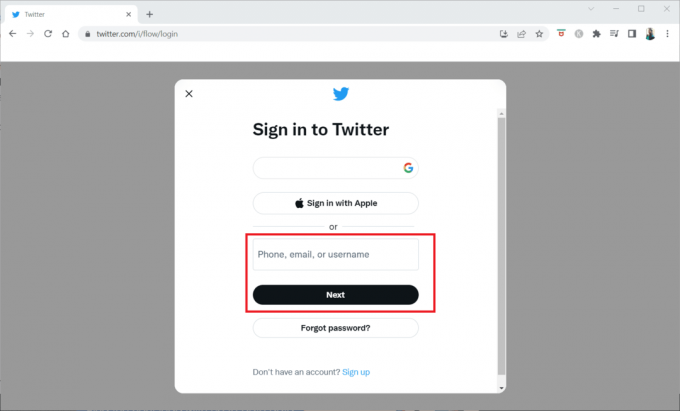
4. Cerca il particolare twittare desideri aggiungere un segnalibro.
5. Clicca sul Condividere pulsante in fondo al tweet.

6. Seleziona l'opzione Segnalibro nel menu per aggiungere un particolare tweet ai segnalibri.
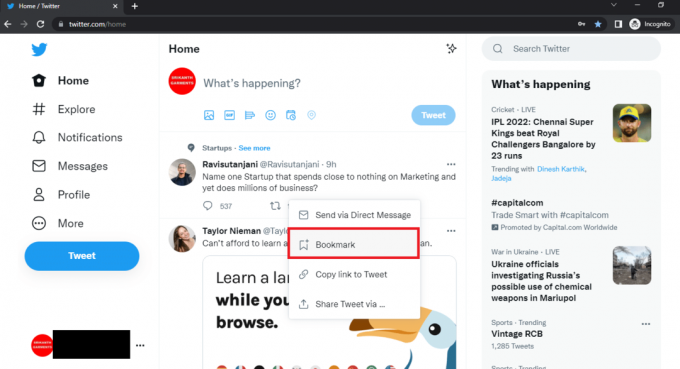
Opzione II: Visualizza segnalibri
Questa sezione descrive come visualizzare tutti i segnalibri che hai creato sul tuo account Twitter.
1. Avvia il App Google Chrome sul tuo PC e accedi al tuo Account Twitter come fatto in precedenza.
2. Clicca sul Di più opzione nel riquadro sinistro di Pagina iniziale di Twitter.
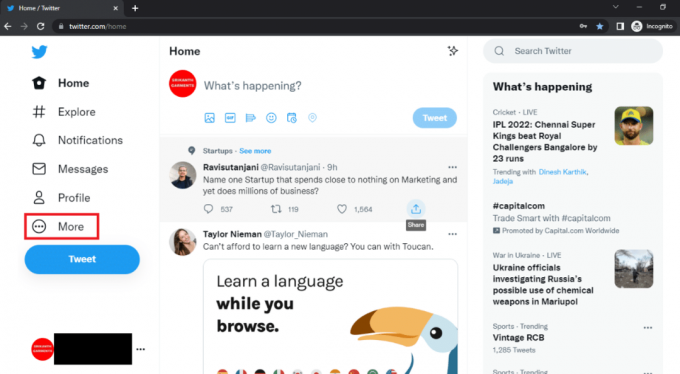
3. Seleziona l'opzione Segnalibri nell'elenco per visualizzare i segnalibri che hai salvato sul tuo account Twitter.
Nota: Potresti anche trovare l'opzione Segnalibri nel riquadro sinistro della home page stessa.

Leggi anche:4 modi per risolvere questo tweet non è disponibile su Twitter
Opzione III: rimuovi il segnalibro per un tweet particolare
Il metodo per rimuovere un segnalibro per un particolare tweet è menzionato di seguito.
1. Avvia il Google Chrome app sul tuo PC e accedi al tuo Account Twitter utilizzando le credenziali di accesso.
2. Clicca sul Di più opzione nel riquadro di sinistra.

3. Seleziona l'opzione Segnalibri nella lista.
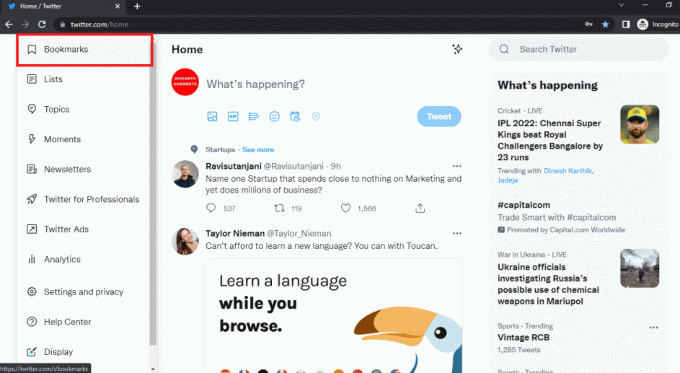
4. Passa al tweet particolare su cui desideri rimuovere il segnalibro e fai clic su Condividere pulsante.
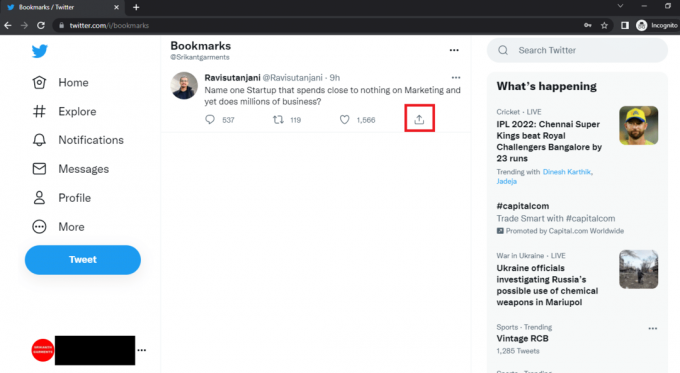
5. Seleziona l'opzione Rimuovi Tweet dai Preferiti nel menu per rimuovere il segnalibro per il tweet particolare.

Opzione IV: cancella tutti i segnalibri
Utilizzando i passaggi di questo metodo, puoi cancellare tutti i segnalibri nel tuo account Twitter.
1. Aprire Cromo sul tuo dispositivo e accedi al tuo Account Twitter.
2. Clicca su Di più nel riquadro di sinistra.

3. Clicca su Segnalibri.

4. Clicca sul Di più pulsante indicato da tre punti orizzontali nella sezione Segnalibri.
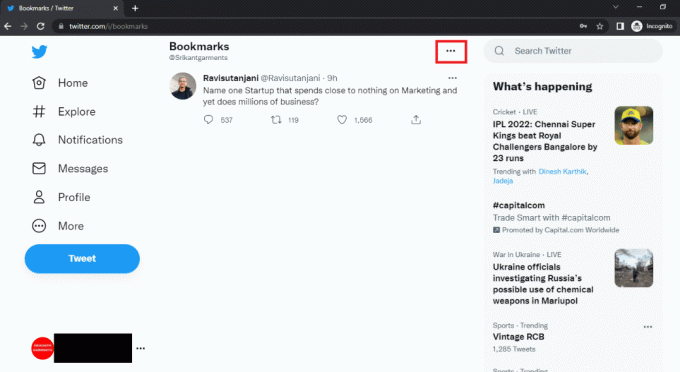
5. Fare clic sull'opzione Cancella tutti i segnalibri per rimuovere tutti i segnalibri dal tuo account Twitter.

6. Per cancellare tutti i segnalibri, fare clic su Chiaro pulsante.

Leggi anche:Come risolvere le notifiche di Twitter che non funzionano
Suggerimento per professionisti: come passare alla visualizzazione desktop di Twitter su Android
Se utilizzi un telefono Android per aggiungere un tweet ai segnalibri sul tuo account Twitter, potresti avere difficoltà a visualizzarlo su uno schermo piccolo. La sezione ti consente di avere una vista desktop del tuo account Twitter sul tuo telefono Android. Puoi utilizzare qualsiasi browser Web di tua scelta per visualizzare il tuo account Twitter.
1. Apri il App Chrome sul tuo dispositivo.

2. Visitare il Twitter cellularesito web.
3. Inserisci la tua Credenziali di Twitter e accedi al tuo account Twitter.
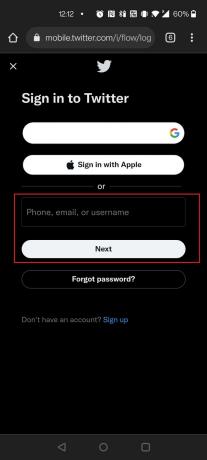
4. Toccare il icona di tre punti verticali sul browser Chrome.

5. Seleziona l'opzione Sito desktop per visualizzare la pagina web di Twitter nella versione Desktop.
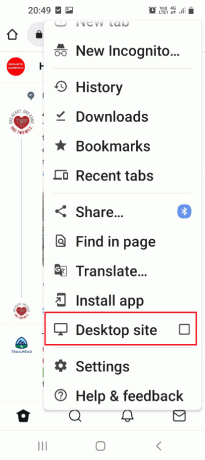
Se stai utilizzando la versione a pagamento di Twitter, Twitter Blu, puoi aggiungere i tweet ai segnalibri in categorie nella finestra Segnalibri. Le categorie sono chiamate Collezioni nel tuo account Twitter Blue, permettendoti di classificare e salvare i tweet. Ad esempio, puoi salvare tutti i tweet dai laptop in una raccolta nella sezione Segnalibri.
Domande frequenti (FAQ)
Q1. I miei tweet inseriti nei preferiti sono privati o disponibili per la visualizzazione pubblica?
Ans. I tweet che hai aggiunto ai segnalibri sono disponibili per uso personale e sarà non essere pubblico. Tuttavia, le tue interazioni con il tweet, ad esempio come, possono essere notificati ad altri.
Q2. I miei tweet inseriti nei segnalibri verranno eliminati dopo un po' di tempo?
Ans.No, i tuoi tweet preferiti rimarranno sul tuo account Twitter a meno che tu non cancelli manualmente il segnalibro.
Consigliato:
- Correggi i plugin di Chrome che non funzionano in Windows 10
- Come disattivare la consegna silenziosa su iMessage
- Correggi l'estensione per la visualizzazione della griglia di Google Meet
- Risolto il problema con la videochiamata di WhatsApp che non funziona su iPhone e Android
Ci auguriamo che questo articolo sia stato utile e che tu abbia potuto imparare come aggiungere, visualizzare o rimuovere segnalibri su Twitter. Se hai cercato termini come Twitter Desktop view o Twitter Desktop version, puoi fare affidamento su questo articolo. Puoi visualizzare il sito Web di Twitter sul tuo telefono Android nella versione Desktop utilizzando il metodo descritto nell'articolo. Fateci sapere i vostri suggerimenti o domande nella sezione commenti di questo articolo. Inoltre, facci sapere cosa vuoi imparare dopo.



